美图秀秀如何给图片批量加水印/加防盗链LOGO
1、首先打开PS,制作一副属于自己的水印图片,这里小编就简单的写了几个字,颜色尽量用淡一些的颜色,不会影响嵌入源图片的整体效果。
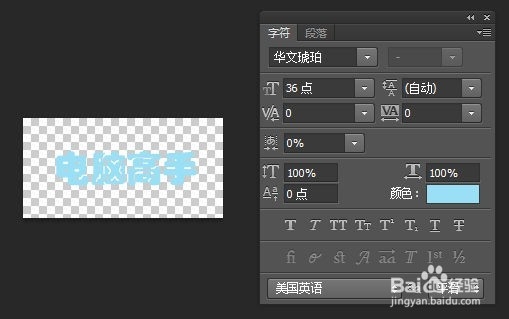
2、保存时选择PNG格式或gif格式(如果选择不透明的格式会在字体后带上背景会影响水印效果)。

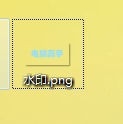
3、打开美图秀秀批处理软件,点击【添加多张图片】。
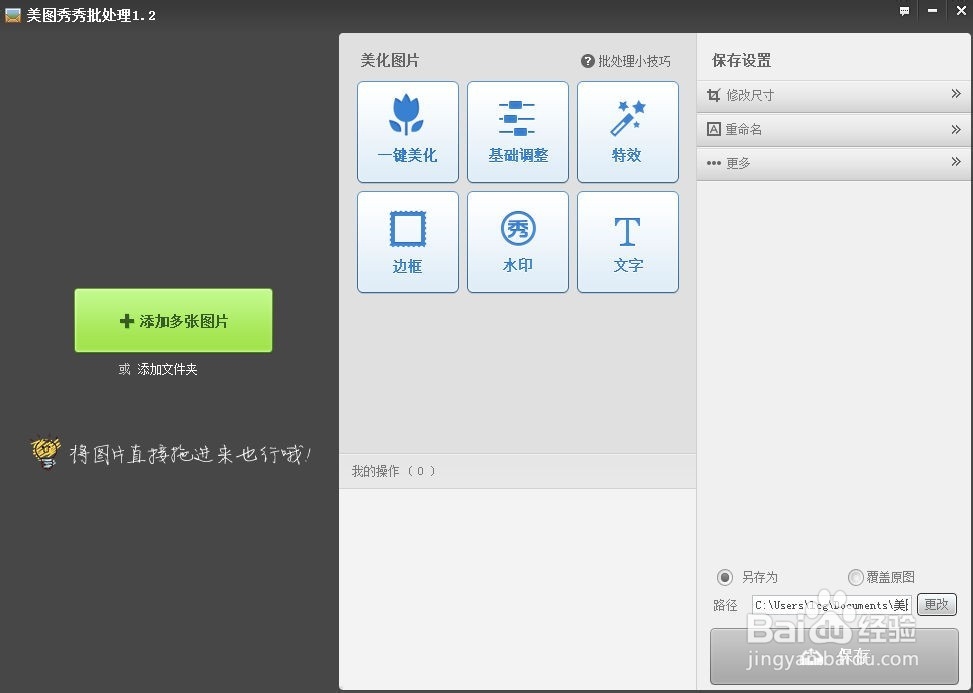
4、在【打开图片】中选择几幅系统自带的图片。
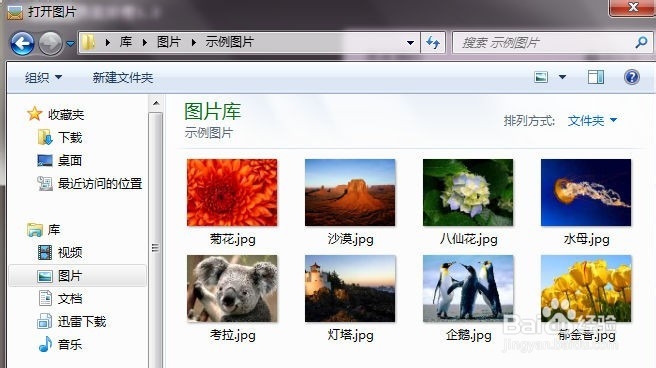
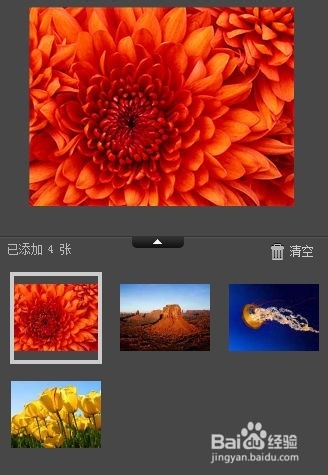
5、点击【美化图片】中的【水印】进入水印编辑界面。
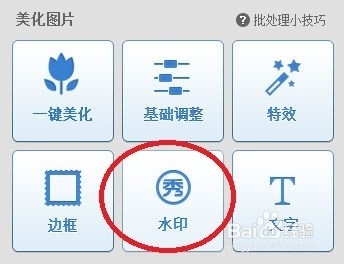
6、点击【导入水印】,找到刚才保存的图片。
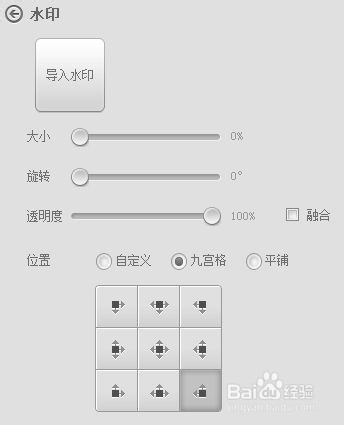
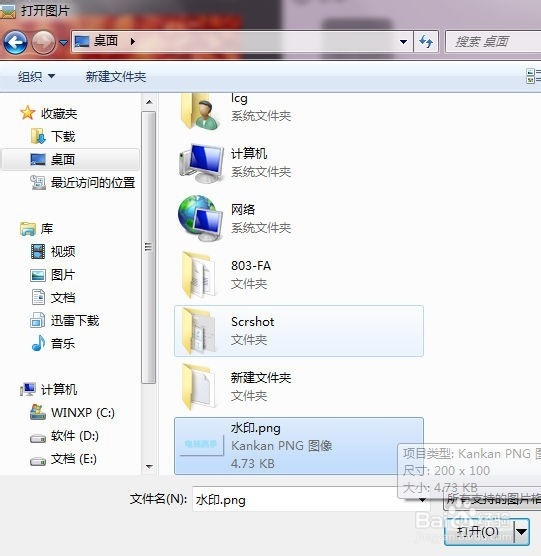
7、先编辑水印图片的大小、旋转、透明度等参数。

8、再确认水印图片的位置,可以选择【九宫格】将图片放置在合适的位置。

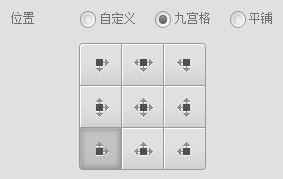
9、可以在预览中实时看到加了水印图片以后的效果。

10、如果是淘宝用的防盗链的加logo背景的图片,可以选择【平铺】的位置,并勾选【融合】。

11、在预览框中就可以看到图片背景就是自己设置的logo了,即使别人盗链图片,背景也是无法去除的。

12、设置完水印图片后,点击【确定】。
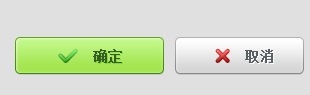
13、将图片进行批处理,保存到目标文件夹。
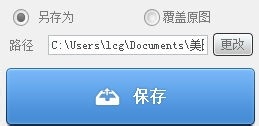
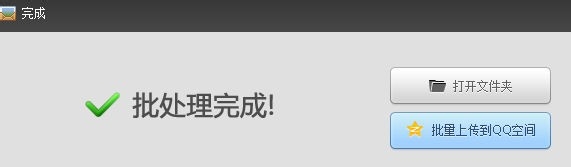
14、打开目标文件夹,就可以看到加了水印的图片了。
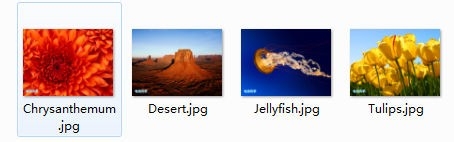

声明:本网站引用、摘录或转载内容仅供网站访问者交流或参考,不代表本站立场,如存在版权或非法内容,请联系站长删除,联系邮箱:site.kefu@qq.com。
阅读量:114
阅读量:154
阅读量:63
阅读量:167
阅读量:61